Прим.: Форматы идентификаторов могут включать в себя свойства, копирующие значения из других свойств. Если значение свойства "Единица измерения" на уровне проекта будет изменено, то все идентификаторы, частью которых является это свойство, будут обновлены для отражения этого изменения.
Прим.: Несмотря на то, что группы линий трубопровода не являются физическими объектами, для них настраивается форматирование идентификаторов точно так же, как и для любого другого компонента.
- На ленте выберите вкладку "Главная"
 панель "Проект"
панель "Проект"  "Диспетчер проектов"
"Диспетчер проектов"  "Настройка проекта".
"Настройка проекта". - В структуре "Настройка проекта" разверните узел "Определение классов Plant 3D".
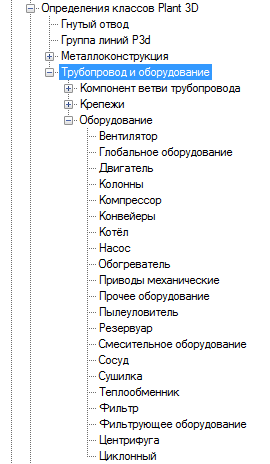
- Продолжайте разворачивать список для того, чтобы найти и щелкнуть объект Plant 3D (например, Компрессор).
- В области "Параметры класса" в разделе "Формат идентификатора" щелкните тип формата идентификатора, на котором должен основываться новый формат идентификатора (например, Идентификатор оборудования [тип-номер]). Щелкните "Создать".
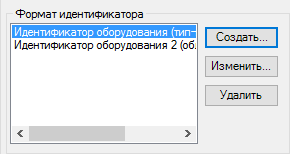
- В диалоговом окне "Настройка формата идентификатора" в поле "Имя формата" введите имя нового формата (например, Идентификатор оборудования [тип-номер] новое).

- В поле "Количество подэлементов" введите количество подэлементов, которое будет содержаться в идентификаторе (например, 3), или нажимайте стрелку "Вверх" или "Вниз" до тех пор, пока не отобразится нужное число.
Совет: В качестве подэлементов используйте столько свойств, сколько необходимо. Разделители следует использовать только между этими подэлементами, а не внутри их. Разделители отображаются между подэлементами в идентификаторе, если поместить их в поле "Разделитель". Ввод дефиса между элементами в поле "Поле" (например, "N-N-N") может вызвать непредсказуемые результаты.
- В первой строке значков щелкните "Выбор свойств класса" (первый значок слева)
 .
. - В диалоговом окне "Выбор свойства класса" выполните следующие действия.
- В поле "Класс" щелкните "Оборудование".
- В поле "Свойство" щелкните "Тип".
- Установите флажок "Использовать свойство целевого объекта".
- Нажмите "ОК".
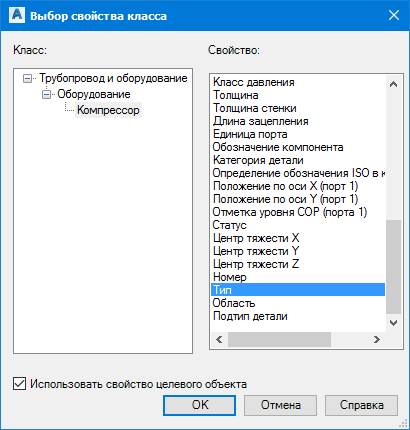
- В диалоговом окне "Настройка формата идентификатора" во втором ряду значков щелкните "Выбор свойств чертежа"
 .
. - В диалоговом окне "Выбор свойств чертежа" выполните следующие действия.
- В поле "Категория" щелкните "Общие".
- В поле "Свойства чертежа" щелкните "Область чертежа".
- Нажмите "ОК".
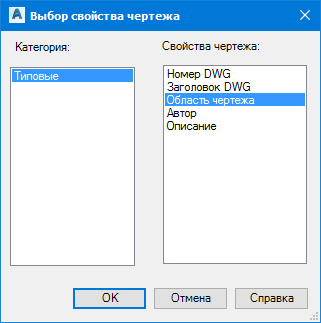
- В диалоговом окне "Настройка формата идентификатора" во второй строке значков щелкните "Определение выражения"
 .
. - В диалоговом окне "Определение выражения" в разделе "Результаты" щелкните "Нет выражения (значение свободного стиля)". Нажмите "ОК".
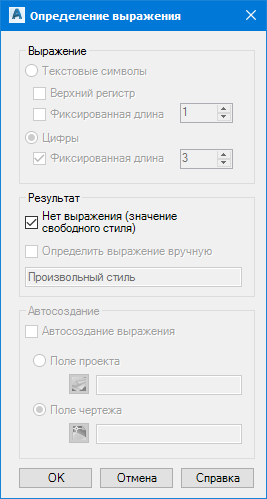
- В диалоговом окне "Настройка формата идентификатора" в третьем ряду значков щелкните "Определение выражения"
 .
. - В диалоговом окне "Определение выражения" в разделе "Выражение" выполните следующие действия.
- Щелкните "Цифры".
- Установите флажок "Фиксированная длина". В поле "Фиксированная длина" введите число или щелкайте стрелку "Вверх" до тех пор, пока не отобразится нужное число.
Прим.: Если раздел "Выражение" отключен: в разделе "Результат" снимите флажок "Нет выражения (значение свободного стиля)". Затем следуйте указаниям шага 14.
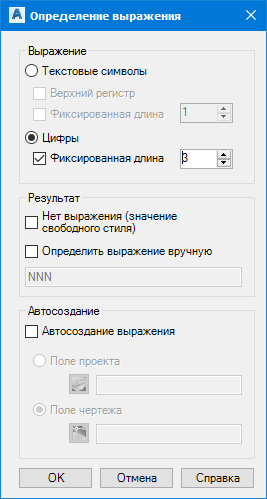
- Нажмите "ОК".
- В диалоговом окне "Настройки формата идентификатора" в поле "Разделитель" введите соответствующий разделитель. В нижеприведенном примере используется тире (-) в качестве разделителя для General.Area[].
Прим.: Не помещайте разделитель в поле "Поле".

- Нажмите "ОК".
- В области "Параметры класса" в разделе "Свойства" в столбце "Имя свойства" щелкните TagFormatName.
- В строке TagFormatName в столбце "Значение по умолчанию" щелкните в раскрывающемся списке формат идентификатора, который следует использовать в идентификаторах объекта Plant 3D.
- Нажмите "ОК".
Вы создали новый формат идентификатора и назначили его объекту Plant 3D. При использовании объекта Plant 3D в чертеже диалоговое окно "Присвоить идентификатор" запрашивает ввести данные об идентификаторе для созданного в этой процедуре формата идентификатора.
Работа с аннотациями
Дата: 2019-02-19, просмотров: 358.